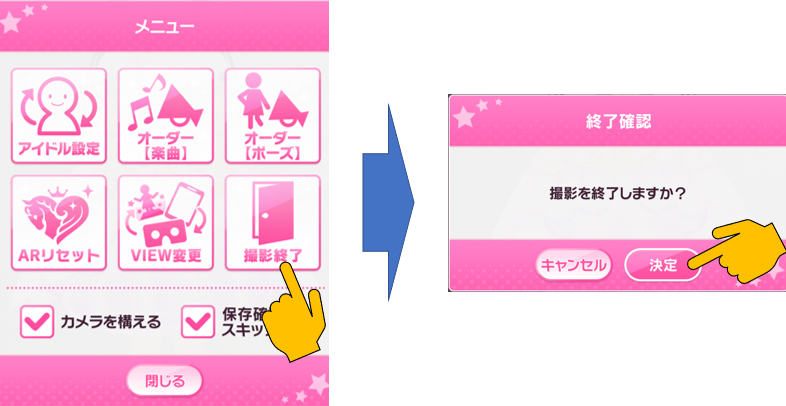ページ内の目次
1⃣ アイドル設定
このアイコンでは
『登場させたいアイドルの選択』
『アイドル衣装の選択』
以上の操作が可能です
・登場させたいアイドルの選択
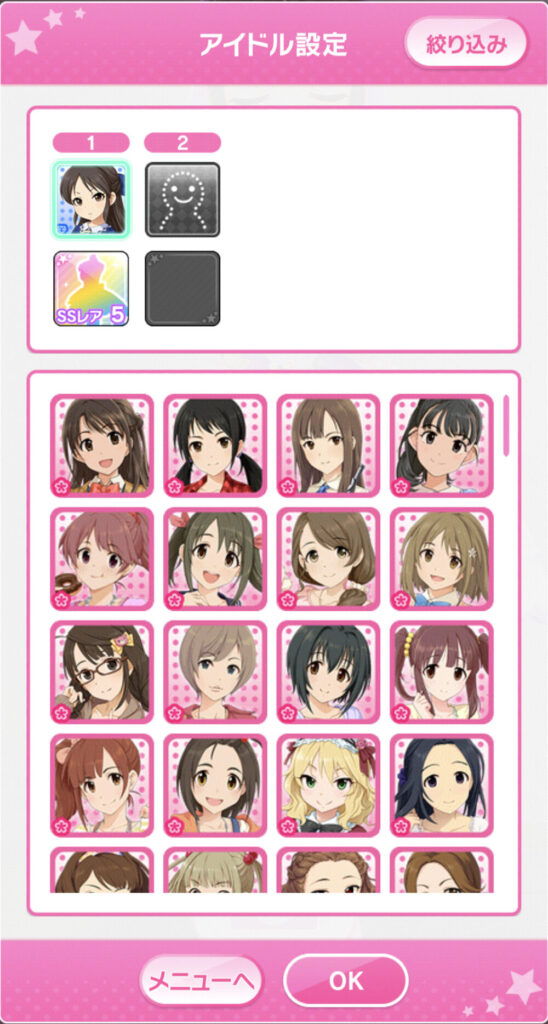
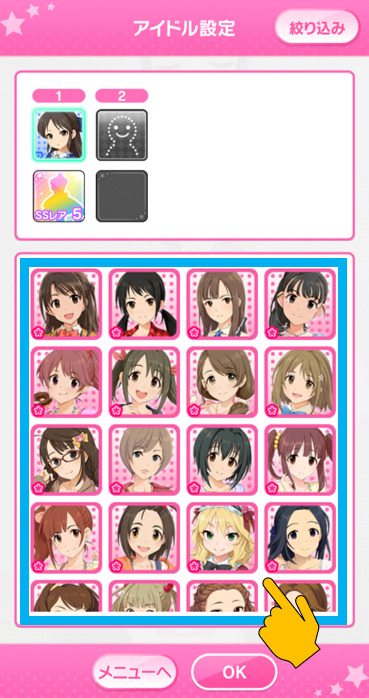

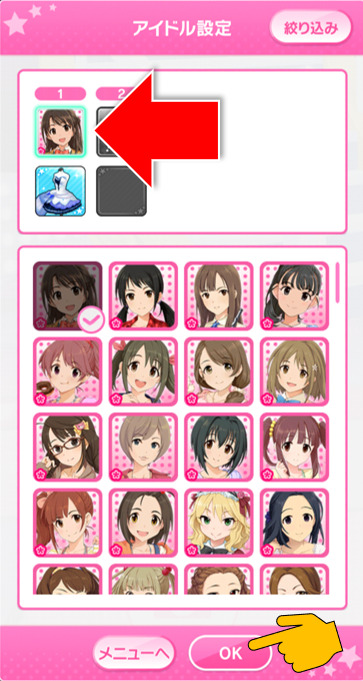

~補足~(登場させたいアイドルの選択)
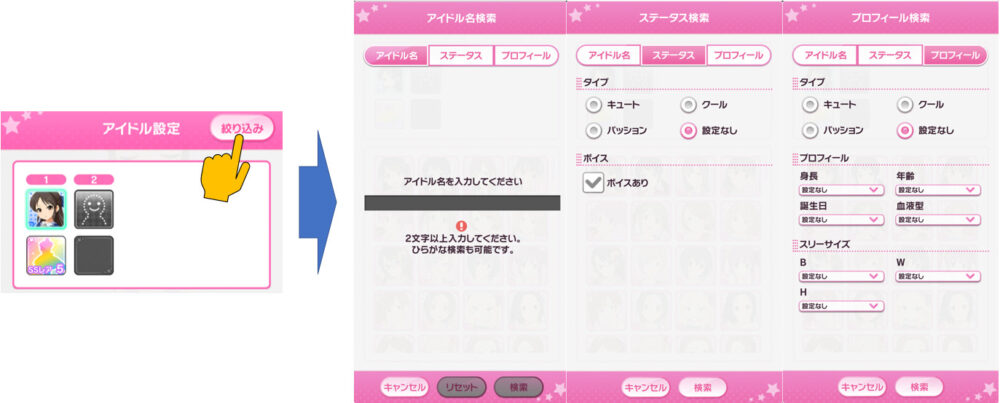
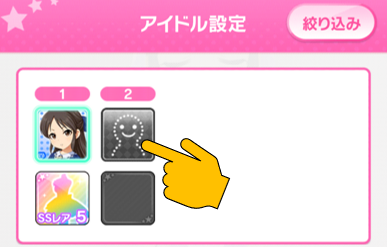
2人目の登場方法は 応用編 で解説します
リンク先より参照して下さい
・アイドル衣装の選択
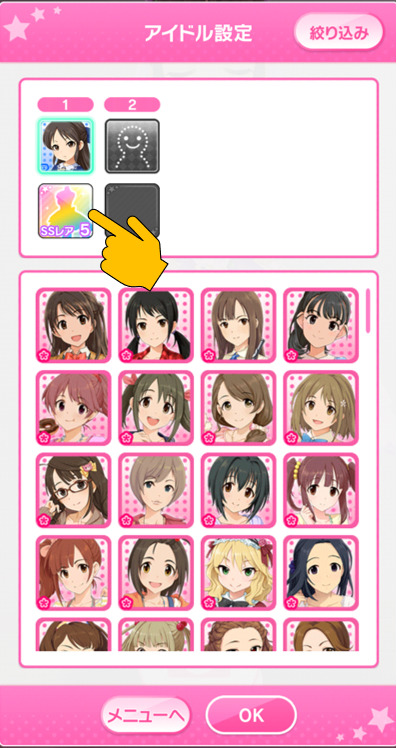
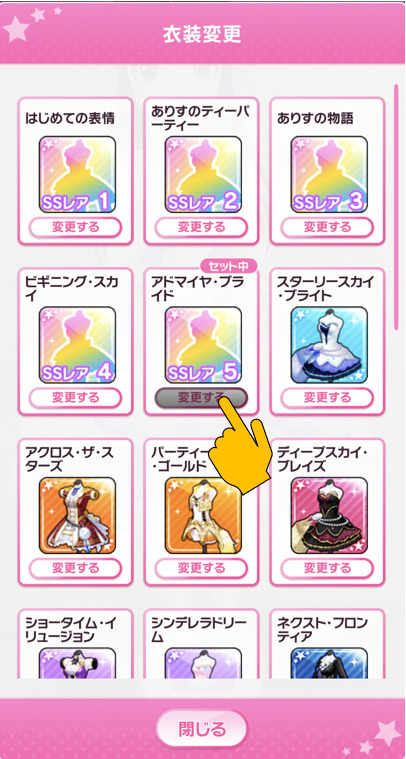
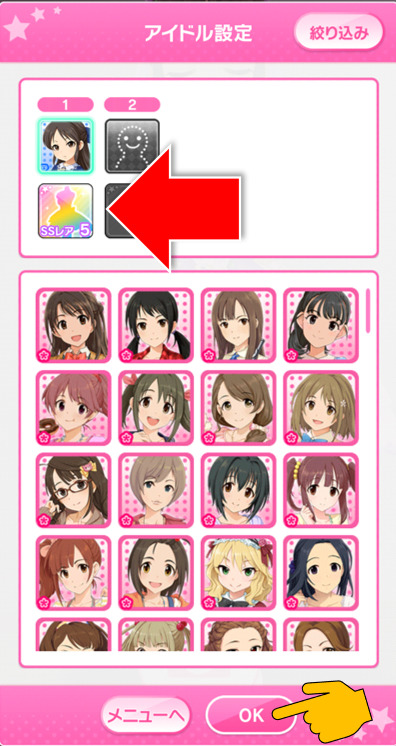
~補足~(アイドル衣装の選択)
デレスポARで選択できる衣装は、
・SSR衣装(所持済みSSRのみ)
・ドレスショップで入手した共通衣装
・セレクトショップで入手した私服衣装
以上になります
なお、ドレスコーデにて作成した衣装はデレスポARでは選択できません
2⃣ オーダー【楽曲】
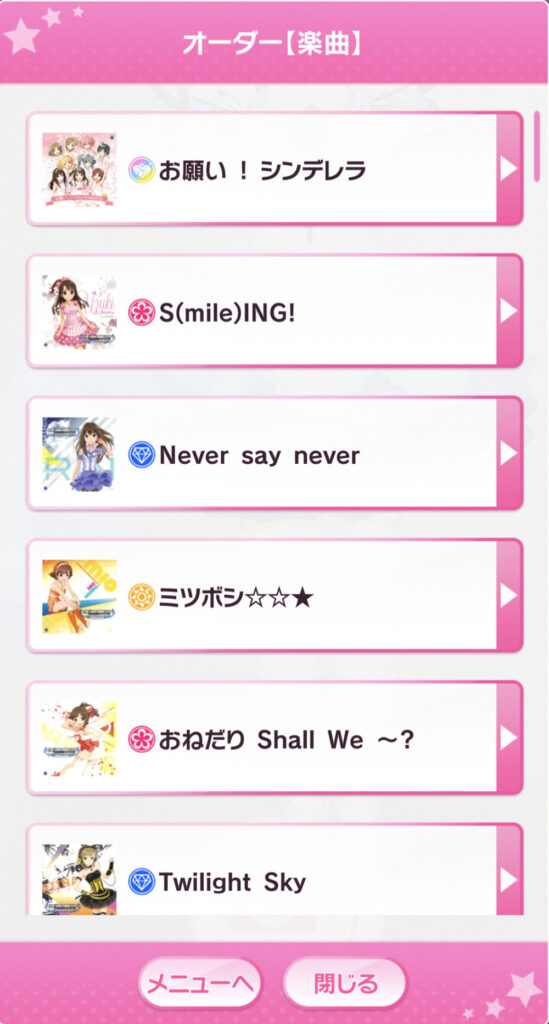
なお、選択できる楽曲はデレステのフォトスタジオに実装されている楽曲のみになります
3⃣ オーダー【ポーズ】
このアイコンでは、アイドルにポーズをとってもらう事ができます

ポーズの詳細は ポーズ集 にまとめていますので、リンク先より参照して下さい
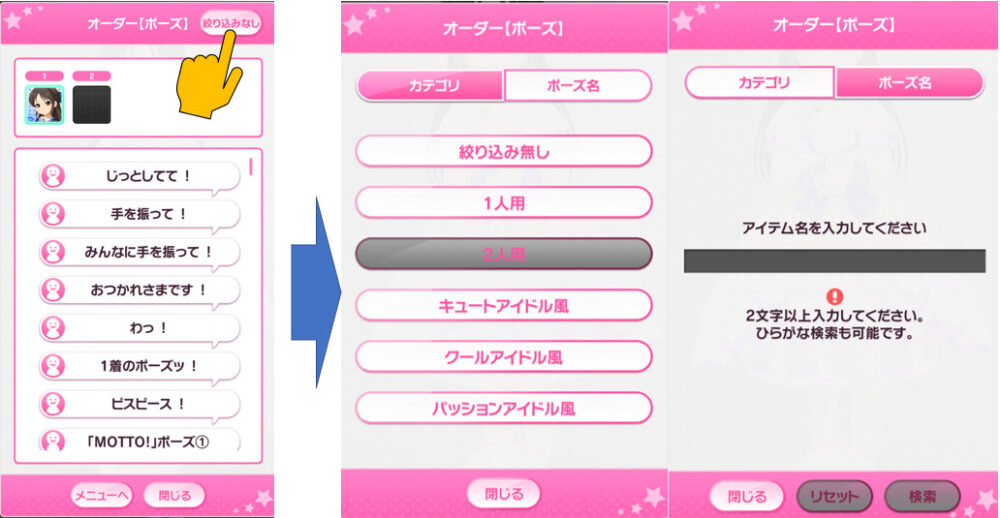
4⃣ ARリセット
このアイコンでは、アイドルの姿をリセットしてARマーカーの表示に戻す事ができます
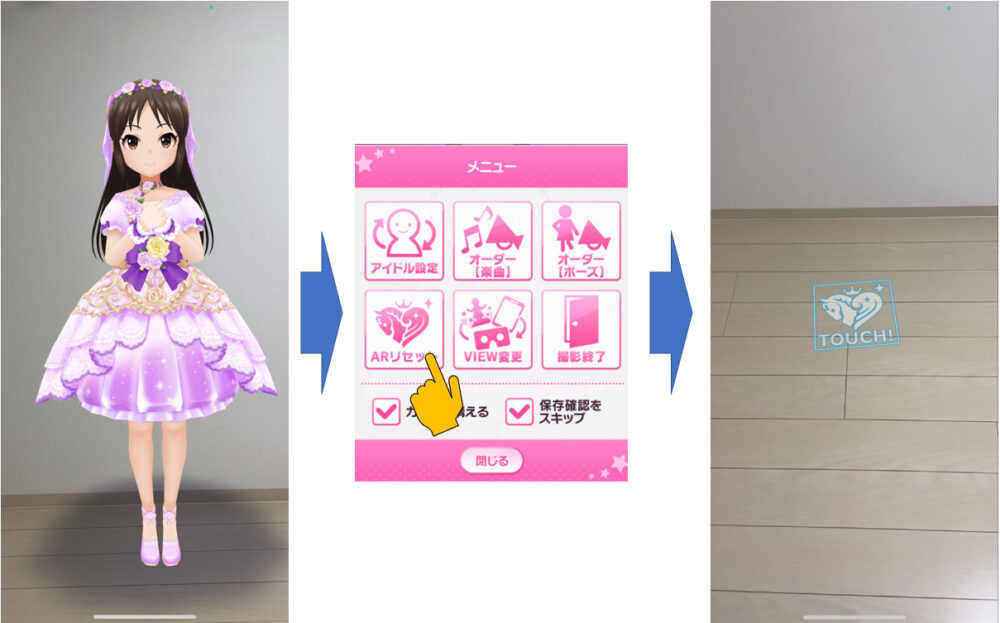
5⃣ VIEW変更
このアイコンでは、AR VIEWモードからVR VIEWモードまたはGYRO VIEWモードに変更する事ができます
(…ただし、AR撮影において使用する機会はほぼ無いかと思います)

6⃣ 撮影終了
このアイコンでは、AR VIEWモードを終了し、デレスポのトップページに戻ります